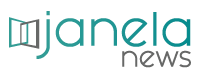Sabes esa foto que tomaste y pensaste que era perfecta para poner en tu Facebook pero no se puede porque la aplicación no lo permite foto de perfil completo?
Seguramente muchas personas ya se han enfrentado a este problema y terminaron desistiendo de usar esa foto que tanto deseaban por esto "problema" de la red social.
Esto se debe a que Facebook no permite agregar una imagen completa como imagen de perfil.
Publicar una foto en posición vertical no es un problema en Instagram Stories, sin embargo, en Facebook la situación es un poco diferente
Eso es porque, al agregar este tipo de imagen al perfil, la red social aplica automáticamente un marco y termina recortando algunas partes.
Sin embargo, hoy en día es posible publicar un foto de perfil completo de la red social utilizando algunas aplicaciones de edición de imágenes.
Para saber cómo, sigue leyendo en este texto y te enseñaremos paso a paso a realizar esta acción.
Aprendiendo a guardar la foto completa en el perfil de Facebook
No hay duda de que es frustrante tomar una foto bonita y, al tratar de ponerla perfil de Facebook, la red social recorta automáticamente los bordes de la imagen
Afortunadamente, es posible sortear esta limitación impuesta por la red social a través de aplicaciones Edición de imágenes sencilla.
De esta manera, es posible agregar foto de perfil completo sin tener que cortar ninguna parte de la imagen deseada.
Uno de los aplicaciones que puede utilizar para resolver este problema es el InShot, disponible para Android e iOS (iPhone) gratis.
Que aplicación permite al usuario cambiar la relación de aspecto de una imagen para que quepa en diferentes marcos.
Esto permite añadir la foto en su totalidad al perfil de la red social, sin necesidad de enmarcar tras recortar alguna parte de la misma.
Cómo editar la imagen en InShot
Paso 1. En primer lugar, debe acceder a la tienda de aplicaciones en su teléfono celular y descargar la aplicación.
Paso 2. A continuación, abre el InShot y toca la opción "Fotografía" para seleccionar la imagen que desea editar;
Paso 3. Haz clic en la opción "Lienzo" y elija la relación de aspecto cuadrado, correspondiente a la opción “Instagram 1:1”;
Paso 4. Ahora haz clic en la pestaña "Fondo" y seleccione el tono que desea llenar el fondo blanco que se ha agregado a la imagen, luego toque el icono de marca de verificación para guardar;
Lea también:
Cómo mejorar tu señal de internet wifi.
Detran simulado en internet, vea cómo hacerlo.
Paso 5. En este paso, solo haz clic en el ícono de la flecha, ubicado en la parte superior de la pantalla, para descargar la imagen editada desde la galería del celular.
Después de realizar los cambios en la foto, simplemente agréguela a su perfil de Facebook.
Para ello, simplemente accede a la red social a través de tu celular y haz clic en el icono de las tres barras, toca tu nombre y accede a tu perfil.
Haga clic en el lápiz disponible en la parte superior de la pantalla y seleccione la opción Editar para cambiar la imagen de perfil en “Seleccionar foto de perfil o video”.
Accede a la galería de fotos de tu teléfono, selecciona la imagen que has editado para que aparezca en el marco de la foto de perfil y guarda los cambios realizados.
¡Listo! Muy fácil y simple de resolver, solo sigue los consejos anteriores y actualiza tu foto de perfil usando esa imagen deseada.